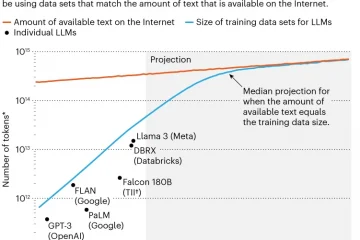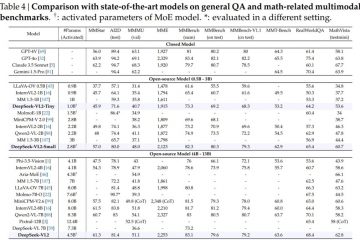A Zoho Desk zökkenőmentes módot kínál a beérkező e-mailek automatikus támogatási jegyekké alakítására. Ez a funkció segít az ügyfélszolgálat egyszerűsítésében azáltal, hogy egyetlen e-mail sem marad észrevétlenül, és minden lekérdezés jegyként kerül naplózásra. Íme egy lépésenkénti útmutató az e-mailekből történő automatikus jegykészítés beállításához, valamint a Zoho Desk e-mail válaszainak konfigurálásához.
1. Keresse meg Zoho Desk ügyfélszolgálati e-mail címét
Az e-mail-jegy átalakítás konfigurálásának első lépése a Zoho Desk támogatási e-mail címét. Ez az a cím, ahová az e-mailjeit továbbítják, és a jegyek létrejönnek.
Kövesse az alábbi lépéseket a Zoho Desk támogatási e-mail címének megtalálásához:
Jelentkezzen be a Zoho Deskbe: Használja hitelesítő adatait hogy hozzáférjen Zoho Desk fiókjához. Navigáljon a Beállításhoz: Kattintson a fogaskerék ikonra az irányítópult jobb felső sarkában. Kattintson az E-mail elemre: A Csatornák részben kattintson az E-mail elemre. Keresse meg ügyfélszolgálati e-mail címét: Itt találja meg segítségét az asztali támogatás e-mailje, amely valahogy így fog kinézni: [e-mail védett]. Ez az az e-mail, amelyre a beérkező üzeneteket továbbítjuk a automatikusan jegyeket hozzon létre.
2. Válasz a bejövő e-mailekre a Zoho-n keresztül Íróasztal
Miután készlet állítsa be a rendszert a jegyek automatikus létrehozásához, érdemes lehet közvetlenül a Zoho Desktől válaszolni az alapértelmezett Zoho Desk domain helyett egyéni e-mail címével (zohodesk.com). A következőképpen konfigurálhatja az e-mailt válaszcím:
Ugrás a Zoho Desk oldalra: Jelentkezzen be, és lépjen a Zoho Desk irányítópultjára. A Beállítás menü elérése: Kattintson a fogaskerék ikonra a Beállítás menü megnyitásához. Lépjen az E-mail beállításokhoz: A Csatornák részben kattintson az E-mail elemre. Válassza ki az „E-mailből” beállításokat: A bal oldalsávon kattintson az E-mailből elemre. Ebben a szakaszban konfigurálhatja azt az e-mail címet, amelyet a Zoho Desk az ügyfeleknek való válaszok küldésére használ. Adja hozzá az Egyéni”Feladó”E-mail: Adja meg a válaszok küldéséhez használni kívánt e-mail címet, például: [e-mail védett].
Fontos: Amikor hozzáadja e-mailjét a Zoho Deskhez, az automatikusan létrehozhat egy alapértelmezett címet, például [e-mail védett]. Amikor azonban konfigurálja a A „Feladó” E-mail mezőben ügyeljen arra, hogy az e-mail-címet csak [e-mail védett] (a zohodesk.com rész nélkül).
Ha már meg a „Feladó” e-mail, de ez zohodesk.comként jelenik meg, törölnie kell a meglévőt, és újat kell hozzáadnia a zohodesk.com utótag nélkül.
Így ügyfelei válaszokat kapnak az Ön egyéni domain e-mailjéről ([e-mail védett]) az alapértelmezett Zoho Desk domain helyett. Ha követi ezeket a lépéseket, biztosíthatja, hogy a támogatási postafiókjába küldött minden e-mail automatikusan jegyet hozzon létre a Zoho Deskben.
Ezenkívül az egyéni „Feladó” e-mail biztosítja, hogy az ügyfeleknek szóló válaszok az üzleti e-mailekből érkezzenek címet, a professzionális megjelenés fenntartását Ez a beállítás növeli a hatékonyságot és az ügyfélszolgálati élményt a szervezetben.